
Якщо є одна сфера, де смартфони справді покращилися за останні пару років, то це фотографія. Pixel 2 від Google був нашим чинним чемпіоном найкращий телефон з камерою тому не дивно, що пристроєм, який вибив його з першої позиції, став його наступник, Pixel 3.
Кожен, кому пощастило мати a Pixel 3 або Pixel 3 XL має доступ до вершини ноу-хау камери Google і може сподіватися на це чудові фотографії що збереже дорогоцінні спогади для нащадків. Але ніколи не завадить знати більше, тому ми створили цей практичний посібник, щоб допомогти вам отримати найкраще від
Рекомендовані відео
Характеристики камери
Якщо ви стурбовані тим, що більше, то дорожче
Пов'язані
- Як видалити та відновити фотографії в Android
- Як робити чудові фотографії за допомогою Pixel 4 або 4 XL
- Як вибрати камеру: найкращий посібник із купівлі правильного спорядження
Основна камера оснащена одним об'єктивом з роздільною здатністю 12,2 мегапікселя. Він має діафрагму f/1,8 і підтримує визначення фази та лазерне автофокусування. Є також підтримка для HDR і оптична стабілізація зображення (OIS). Він може записувати відео зі швидкістю до 4K роздільна здатність 30 кадрів в секунду (fps).
Спереду ви знайдете подвійну камеру з роздільною здатністю обох 8 мегапікселів. Один має діафрагму f/1,8, а інший — надширококутний об’єктив із кутом огляду 97 градусів і діафрагмою f/2,2. Фронтальна камера може записувати відео з роздільною здатністю до 1080p зі швидкістю 30 кадрів в секунду.
На папері ці характеристики просто приголомшливі, але секретом Google є обробка зображень можливостями, частково оснащеними спеціальним чіпом, який розташований поруч із головним процесором під назвою Pixel Візуальне ядро.
Починаємо

За замовчуванням піктограму камери можна знайти в нижньому правому куті домашнього екрана, але є спосіб отримати до неї швидкий доступ, навіть якщо екран Pixel 3 вимкнено. Ви можете запустити
Якщо цей ярлик вам не підходить, перейдіть до Налаштування > Система > Жести і торкніться Перейти до камери, а потім увімкніть його.
Ви також можете скористатися жестом для швидкого перемикання між фронтальною та основною камерами, хоча для цього потрібно бути в програмі камери. Швидкий подвійний поворот зап’ястя, коли камера відкрита, має переключатися між передньою та задньою сторонами.
Якщо цей ярлик вам не підходить, перейдіть до Налаштування > Система > Жести і торкніться Фліп камера, а потім увімкніть його.
Додаток камери
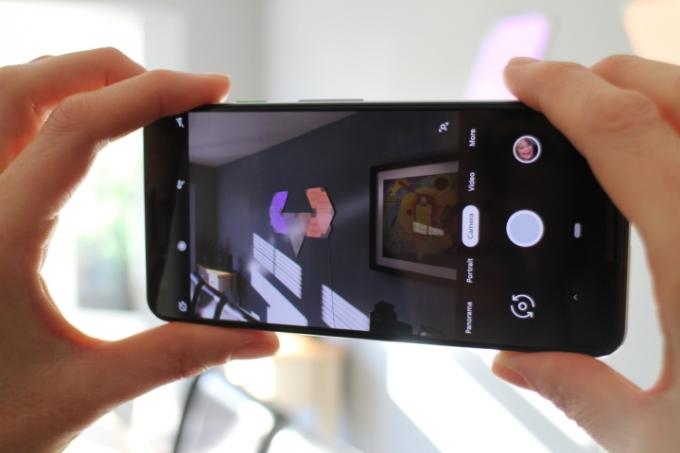
The
У верхній або лівій частині вікна видошукача є таймер, рух, баланс білого та спалах.
Таймер добре підходить для знімків, зокрема групових селфі автоматично, оскільки він дає вам кілька секунд, щоб отримати ідеальний ракурс. Motion захоплює кілька кадрів до та після того, як ви знімаєте, як коротке відео. Це встановлено на Авто за замовчуванням, але ви можете вмикати його постійно. Ми розглянемо, чому, у розділі «Найкращий знімок» нижче.
Оскільки фотографії часто тоновані залежно від умов освітлення, за яких вони зроблені, штучний інтелект (AI) Google автоматично встановлює баланс білого, щоб отримати правильні кольори. Ми рекомендуємо залишити цей параметр авто. Зазвичай ми вимикаємо спалах, оскільки він не дає хороших результатів. The
Що таке HDR+?
Розширений динамічний діапазон дає можливість знімати яскраві відблиски, не роздуваючи їх, а також вловлювати деталі в тіні. Хоча в минулому,

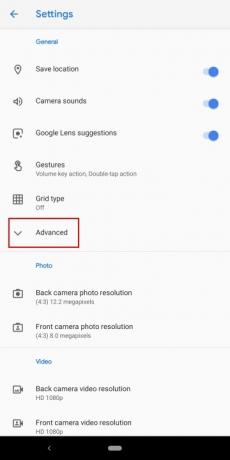
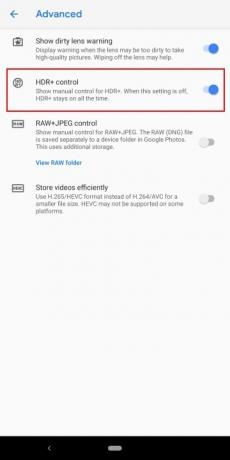
Якщо ви віддаєте перевагу керувати цим вручну, ви можете відкрити програму камери та вибрати Більше > Налаштування > Додатково і ввімкніть
Виберіть найкращий знімок за допомогою Top Shot

Якщо у вас увімкнено рух, ви знімаєте кілька кадрів до та після натискання кнопки затвора, а функція «Кращий знімок» дає змогу вибрати найкращий кадр. Відкрийте потрібну фотографію, торкніться трьох вертикальних крапок у верхньому правому куті, а потім торкніть Виберіть кадри. Ви побачите часову шкалу з усіма доступними кадрами, які були зняті, і ви можете гортати їх.
Оригінальний знімок часто буде найкращої якості, але чудово мати можливість вибрати інший кадр, якщо ви просто пропустили дію або хтось закрив очі. Шукайте білі крапки над часовою шкалою, щоб знайти рекомендовані кадри. Торкніться Зберегти копію угорі праворуч, якщо ви знайдете той, який вам подобається.
Спокусливо залишити це постійно, але майте на увазі, що фотографії з рухом займатимуть більше місця, ніж звичайні фотографії.
Як використовувати автофокус руху

Щоб не плутати зі знімками в русі, про які ми щойно говорили, автофокус у русі дозволяє торкнутися об’єкт зйомки, і камера відстежуватиме його та утримуватиме у фокусі, що ідеально підходить для домашніх тварин і дітей, які не завжди сидять досі. Ви можете торкнутися об’єкта зйомки у вікні видошукача, щоб сфокусуватися на ньому, і ви побачите невелике коло, яке залишається з ним, навіть коли ви або об’єкт рухаєтеся. Якщо ви хочете припинити фокусування на об’єкті, просто торкніться маленького кола у видошукачі. Це безцінне значення для зйомки відео та відстеження рухомого об’єкта.
Як використовувати портретний режим
The
Штучний інтелект Google неймовірно вправний у застосуванні розмиття до правильних областей, але не завжди вдається правильно. Іноді він бореться з лініями волосся або складними змішаними ділянками, де важко розрізнити глибину та відстань — поширена проблема Pixel 3. Однак він на милі попереду більшості конкурентів.

Кожне портретне фото, яке ви робите, включає портретний знімок із застосуванням розмиття фону та оригінальний знімок. Ви можете торкнутися ескізів у нижній частині фотографії, щоб переключатися між ними.
Ви також можете налаштувати глибину, налаштувати рівень розмиття та навіть змінити фокусну точку зображення після зйомки. Для цього потрібно торкнутися Редагувати унизу, другий зліва, а потім знову торкніться цього самого значка, щоб знайти a Глибина повзунок. Щоб налаштувати загальну глибину, ви можете пересунути його ліворуч і праворуч, але ви також можете торкнутися стрілки праворуч, щоб відкрити окремі повзунки для Розмиття і Розмиття переднього плану. Щоб змінити точку фокусування, просто торкніться фотографії, де ви хочете, щоб вона була сфокусована.
Як робити ширші Селфі
Коли ви робите селфі, вам може бути неприємно потрапити у велику групу людей, а також бувають випадки, коли вам хочеться отримати більше фону для одиночного селфі. У Google є просте рішення. Коли у вас відкрита фронтальна камера, ви побачите простий повзунок унизу. Проведіть пальцем, щоб збільшити або зменшити ширину перегляду. У вас є три ширини на вибір.
Отримайте чудові знімки в умовах слабкого освітлення за допомогою Night Sight


Зробити хороші фотографії в темному середовищі може бути важко, а спалах зазвичай розмиває об’єкт зйомки, втрачає фон і, серед іншого, створює відблиски чи відблиски. Рішення Google називається Night Sight. Він розширює той самий підхід, що
Ви можете знайти Night Sight у більше розділ програми камери, але ви також повинні отримати спливаюче повідомлення, яке пропонує, коли це доречно. Важливо намагатися залишатися нерухомим під час зйомки нічної зйомки, оскільки вона робить кілька фотографій. Він працює з фронтальною та основною камерами результати вражаючі. Він найкраще працює в певних умовах, тому вам слід уникати його використання для зйомки рухомого об’єкта.
Як використовувати Super Res Zoom

Ви можете наближати об’єкти за допомогою
Також можна збільшити масштаб, торкнувшись екрана двома пальцями та розвівши їх. Знову зсуньте їх разом, щоб зменшити масштаб. Крім того, ви можете двічі торкнутися екрана, щоб збільшити або зменшити масштаб.
Існує ще один спосіб керування масштабуванням. Якщо вибрати Більше > Налаштування у програмі камери, а потім торкніться Жести, ви знайдете можливість установити Клавіша гучності як елемент керування масштабуванням.
Як зберегти зображення RAW


Якщо ви професійний фотограф або просто хочете більше контролювати редагування своїх зображень, ви можете переконатися, що
Тепер ви готові вийти та зробити приголомшливі фотографії Pixel 3 або Pixel 3 XL.
Рекомендації редакції
- Найкращі аксесуари для камер iPhone на 2022 рік
- Як перенести фото з айфона на комп'ютер
- Ключовий дослідник камери Pixel покинув Google у березні
- Sony проти Nikon: Як вибрати між двома чудовими брендами камер
- Масштаб, простий, широкий або телефото? Ось як вибрати наступний об’єктив камери




